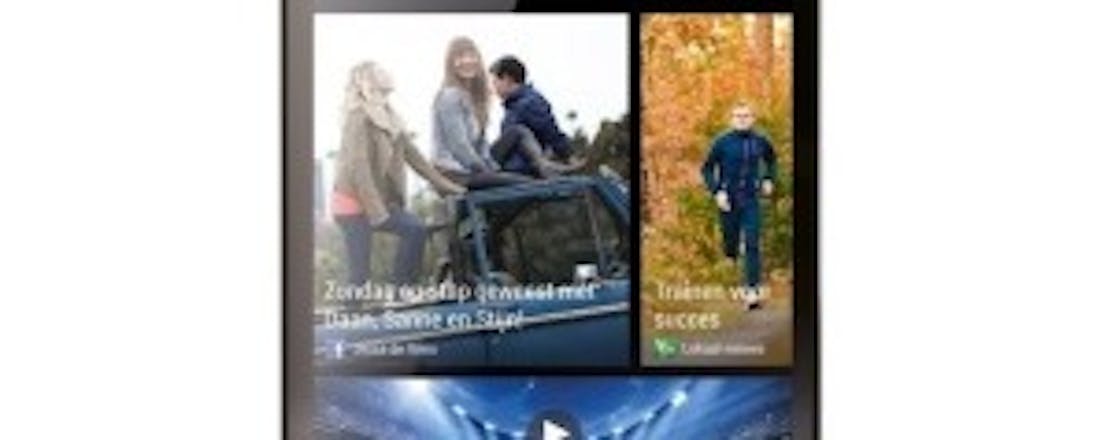Review: HTC One
Laat ik maar direct met de deur in huis vallen: de HTC One is op afstand de beste Android-smartphone van dit moment. Ik heb even gewacht met het publiceren van deze review tot ook de Galaxy S4 op de redactie binnen was, zodat we er zeker van konden zijn dat de One zijn kroon met trots mag dragen.
HTC bevond zich de afgelopen jaren in een hoek waar flinke klappen vielen. Consumenten waren de dertien in een dozijn mobieltjes uit Taiwan meer dan zat, en concurrent Samsung wist met zijn uitstekende Galaxy-producten de zwevende consument eenvoudig op te vegen.
In 2012 gooide HTC het roer dan ook noodgedwongen om, waarbij gefocust werd op één enkel vlaggenschip. De vraag is alleen of HTC hiermee het tij nog weet te keren. De One X bracht het bedrijf vorig jaar namelijk niet het succes waar op was gehoopt, en de One had in de eerste weken na de lancering te kampen met ernstige leveringsproblemen dankzij het lastige productieproces. Wat mij betreft verdient de One het zeker om in overweging genomen te worden wanneer je een nieuwe smartphone zoekt; kies je bewust voor een Android-toestel, dan hebben we hier zelfs te maken met een regelrechte aanrader.
Design
Dat de fabrikant kosten noch moeite heeft gespaard, blijkt wel als je de One uit de doos haalt. Het toestel is opgetrokken uit een aluminium behuizing, waardoor de telefoon bijzonder hoogwaardig en duurzaam aanvoelt. Dit is een smartphone die met de grootste zorgt en aandacht is ontworpen. Ga je voor deze telefoon een peperduur tweejarig contract aan bij je provider, dan ben je er in ieder geval van verzekerd dat de HTC One die 24 maanden van intensief gebruik moeiteloos zal doorstaan.
Het toestel is met zijn 145 gram niet de lichtste, maar door de ronde afwerking van de achterkant ligt hij toch bijzonder goed in de hand. Daarbij moet je natuurlijk wel overweg kunnen met een grote smartphone, het 4,7 inch-scherm is namelijk maar moeilijk met één hand te bedienen. Zelfs ik had er met mijn grote handen moeite mee.
Beeldscherm
Oke, ik hebben het scherm genoemd, laten we deze trekpleister dan ook maar direct bij de horens vatten. Het betreft hier een Full HD-beeldscherm (1920 x 1280 pixels) dat haarscherpe beelden toont, een prachtige kleurweergave heeft en waarop zwart ook echt diepzwart is. Om je een idee te geven van de scherpte: het Retina-scherm van de iPhone heeft een pixeldichtheid van 326, waar de HTC One 468 pixels per inch telt. De Galaxy S4 heeft een ppi van 441.
©PXimport
Door de ronde afwerking, ligt de zware telefoon toch lekker in de hand.
Of je nou teksten op een website leest, jezelf door lange e-mails ploegt, een film kijkt of foto's bewondert, het ziet er allemaal haarscherp en helder uit. Daarbij zorgt de snelle 1,7 GHz quadcore-processor en 2 gigabyte aan RAM er wel voor dat je zonder enige hapering door Android 4.1 swiped en razendsnel apps kunt openen of grafisch zware games kunt spelen. Een waar genot.
Camera
HTC zet groots in op de camera-functionaliteiten van de One. De fabrikant heeft hiervoor zelfs de marketingterm UltraPixel in het leven geroepen, wat eigenlijk niet meer wil zeggen dan dat de sensor veel licht kan opvangen. HTC doet niet mee aan de wedloop om steeds meer megapixels in een smartphone-camera te proppen, maar richt zich in plaats daarvan op de pixelgrootte. Grotere pixels kunnen immers meer licht opvangen.
©PXimport
De camera ligt volledig verzonken in de behuizing.
Hoe HTC het ook mag noemen, feit is dat de camera prima foto's schiet. Het is echter niet de sprong voorwaarts die HTC ons doet beloven, en ook blijven de kiekjes die we 's avonds schieten iets achter bij die van de Lumia 920. Wel zijn de foto's met weinig omgevingslicht aanzienlijk beter dan die van de Galaxy S4. Ook zijn er met de camera Full HD-video's te schieten, welke (vooral door de optische beeldstabilisatie) van een prima kwaliteit zijn.
Prestaties
Qua prestaties valt in eerste instantie natuurlijk de snelheid van het toestel op, maar ik wil ook zeker even stilstaan de batterij. De aanwezige 2300 mAh-accu zorgt er namelijk voor dat je het bij normaal gebruik zo'n twee dagen op een oplaadbeurt kunt uithouden. Je moet echt je best doen wil je de accu in een etmaal droogleggen. Een uitstekende prestatie dus, die ik nog niet bij veel smartphones van dit formaat heb gezien.
De smartphone draait op Android 4.1 waar HTC weer zijn eigen Sense overheen heeft gelegd. Gelukkig heeft HTC flink wat verbeteringen doorgevoerd op deze softwareschil, waardoor het er allemaal een stuk beter (en vooral strakker) uitziet dan op eerdere HTC-toestellen. Zo is bijvoorbeeld de foeilelijke Sense-ring verdwenen en zijn de menu's minimalistischer. Toch vind ik het nog altijd jammer dat we er niet voor kunnen kiezen de kale versie van Android Jelly Bean te draaien.
HTC introduceert met Sense 5 ook de nieuwe BlinkFeed-functie. Het betreft hier een nieuw soort startscherm waarop de gebruiker in één oogopslag de belangrijkste updates van sociale media, nieuws en andere berichten te zien krijgt. Het lijkt een beetje op de werking van de live tiles die Microsoft in Windows Phone gebruikt, waarbij real time-informatie uit een app te zien is op het thuisscherm.
Persoonlijk startscherm
BlinkFeed was voor mij zeker even wennen, maar als je het scherm eenmaal hebt ingericht met de informatie die jij belangrijk vindt, is het een handige (en zeer persoonlijke) manier om in één blik actuele informatie te checken. Mocht je toch de voorkeur geven aan de traditionele weergave, dan kan je BlinkFeed gelukkig ook gewoon links laten liggen.
Andere handige functies zijn de ingebouwde tv-afstandsbediening (dankzij een infrarood-module) en de Zoe-modus in de camera-software. Schakel je de laatstgenoemde in dan zal de camera een serie van twintig foto's schieten en drie seconden aan video. HTC meent dat je zodoende verzekerd bent dat een speciaal moment goed wordt vastgelegd. Het stelt je bijvoorbeeld in staat om achteraf foto's met elkaar te combineren, waardoor het dus niet meer uitmaakt of iemand op een groepsfoto net even met z'n ogen staat te knipperen. Best handig, maar niets nieuws natuurlijk.
©PXimport
De BlinkFeed-pagina heeft veel weg van de interface die we kennen van Windows Phone.
Bellen
Ik zou het bijna vergeten, maar met deze smartphone kunnen we ook nog gewoon ouderwets bellen. En dat doet hij prima. Tijdens een telefoongesprek horen beide partijen elkaar duidelijk en helder, en de kleine microfoon aan de achterzijde van het toestel zorgt ervoor dat ruis uit de omgeving tot een minimum beperkt wordt.
Niets dan lof dus voor dit jongste paradepaardje van HTC. Doe ik mijn uiterste best om toch een minpunt van deze smartphone aan te wijzen, dan springt - naast het forse prijskaartje -vooral de aan/uit-knop er wat mij betreft uit. Deze knop zit bovenop de telefoon en ligt net iets te ver in de behuizing verzonken. Hierdoor is deze niet makkelijk in te drukken, waarbij het formaat van de telefoon er ook nog voor zorgt dat de knop moeilijk te bereiken is met één hand. Ook is er geen optie om extra geheugen bij te prikken in de vorm van een microSD-kaartje. Echter, gezien de aanwezige 32 GB aan opslagruimte, zal dat voor slechts weinig gebruikers daadwerkelijk een probleem zijn.
©PXimport
De unibody-behuizing van aluminium maakt de HTC One tot een zeer stevige smartphone.
Conclusie
HTC heeft met de One in mijn ogen de beste Android-smartphone van het moment in handen. Ook als ik daar de Galaxy S4 van Samsung naast leg. HTC richt zich simpelweg op de basisfuncties van een smartphone, waardoor de One op punten als de camera, bouwkwaliteit, snelheid en batterijduur weet te excelleren. De telefoon heeft daarbij ook nog eens een schitterend design, een prachtig Full HD-beeldscherm en meer dan genoeg gigabytes aan opslag. Hoewel Sense 5 een flinke verbetering is ten opzichte van voorgaande generaties (en BlinkFeed een leuke nieuwe functie), vind ik deze softwarelaag nog altijd afbreuk doen aan het uitstekende Android Jelly Bean. Maar goed, smaken verschillen. Feit is dat HTC een waar juweeltje heeft afgeleverd, dat alles in zich heeft om de Galaxy S4 naar de troon te steken.
HTC One ------- **Prijs** €699,- **Afmeting** 138 x 69 x 9.55 millimeter **Gewicht** 145 gram **Beeldscherm** 4.7 inch (1920 x 1080 pixels) **Besturingssysteem** Android 4.1 **Processor** 1,7 Ghz Qualcomm Snapdragon 600 **Opslagcapaciteit** 32 GB **Werkgeheugen** 2 GB **Camera achterkant** 4,1 megapixel **Camera voorkant** 2,1 megapixel
- Razendsnel
- Hoogwaardig design
- Mooi beeldscherm
- BlinkFeed
- Batterijduur
- Camera
- Prijs
- Onhandige aan/uit-knop